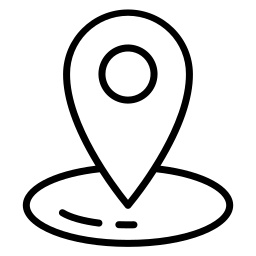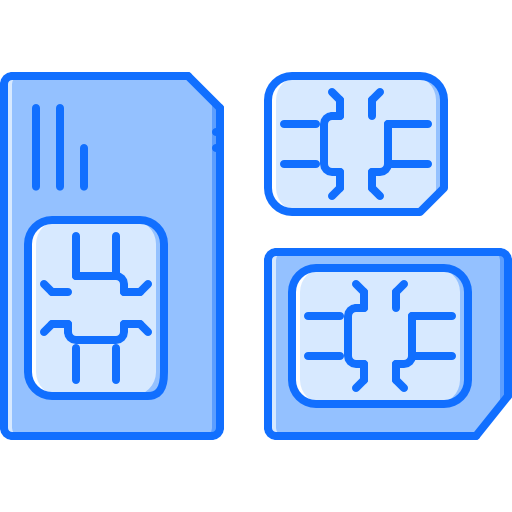Как создать новую папку на Samsung Galaxy A3?
У вас слишком много приложений на главном экране вашего Samsung Galaxy A3, и вы хотите их немного сгруппировать. Группировка приложений в папки визуально приятнее. В этой статье мы объясним, как создать новую папку на вашем Samsung Galaxy A3 и сгруппировать приложения вместе. Во-вторых, узнайте, как переименовать эту новую папку. Во-вторых, узнайте, как создать папку в хранилище вашего Samsung Galaxy A3. В конце этой статьи мы увидим, как удалить папку, созданную вами на главном экране.
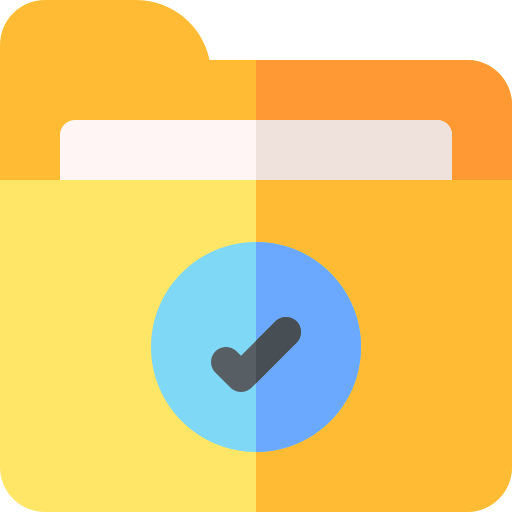
Как создать новую папку приложений на Samsung Galaxy A3?
По умолчанию все приложения будут отображаться на главном экране вашего Samsung Galaxy A3. Когда у вас много приложений, они могут быстро загромождать ваш домашний экран. Лучше сгруппировать приложения, которые будут относиться к одной теме. В частности, объединение музыкальных приложений в группы. Поэтому, чтобы создать новую папку внутри вашего дома, следуйте следующему руководству:
- На главном экране Samsung Galaxy A3 нажмите и удерживайте приложение.
- Удерживая нажатой, вы можете перетащить приложение в другое приложение, которое хотите сгруппировать.
- Отпустите, когда два приложения сгруппированы вместе
Готово, вы создали новую папку на главном экране своего Samsung Galaxy A3 и, таким образом, сгруппировали два приложения вместе.
Программы для Windows, мобильные приложения, игры - ВСЁ БЕСПЛАТНО, в нашем закрытом телеграмм канале - Подписывайтесь:)

Чтобы добавить новые приложения в эту новую папку, у вас есть два метода:
- либо вы нажимаете на папку, а внизу папки нажимаете Добавить приложения
- либо вы нажимаете на другое приложение и перетаскиваете его в папку
Как переименовать эту новую папку приложения?
Чтобы переименовать папку, вам нужно будет перейти в новую папку, которую вы создали. Когда вы находитесь в папке, вы увидите вверху папки фразу «Введите имя папки», затем щелкните по ней. Затем введите имя папки и подтвердите. Чтобы изменить цвет папки, щелкните белую точку в правом верхнем углу папки и выберите желаемый цвет папки.
Удалить папку с главного экрана
Чтобы удалить папку с главного экрана вашего Samsung Galaxy A3, у вас есть два варианта.
- Первым будет полное удаление папки: нажмите и удерживайте значок папки и нажмите «Удалить». Это решение не удалит ваши приложения.
- Другой вариант – удалить каждое приложение из этой папки, перетащив их из папки. Сделайте долгое нажатие на каждый значок приложения и выйдите из него. После выхода из предпоследнего приложения папка будет удалена автоматически. Последнее приложение в папке будет автоматически перемещено на главный экран.
Как создать новую папку в хранилище вашего Samsung Galaxy A3?
Когда мы говорим о создании папки, мы также говорим о папках в хранилище вашего Samsung Galaxy A3. Действительно, внутри вашего Samsung Galaxy A3 можно добавлять папки. Чтобы создать новую папку, необходимо соблюдать следующие шаги:
- Откройте папку Мои файлы
- Затем в желаемом месте для хранения, либо на SD-карте, либо во внутренней папке.
- Во-вторых, щелкните меню, представленное 3 точками
- Затем нажмите Создать папку.
- Во-вторых, переименуйте новую папку и нажмите «Создать».
Как создать новую папку с фотографиями на Samsung Galaxy A3?
Ваш Samsung Galaxy A3 по умолчанию создает фотоальбомы (камера, снимок экрана, Facebook, Instagram, …). Но если вы хотите создать свою собственную папку с фотографиями на своем Samsung Galaxy A3 и выбрать, что в нее входит, взгляните на нашу статью. Если вы ищете другую информацию о своем Samsung Galaxy A3, мы приглашаем вас изучить учебные материалы в категории: Samsung Galaxy A3.
Программы для Windows, мобильные приложения, игры - ВСЁ БЕСПЛАТНО, в нашем закрытом телеграмм канале - Подписывайтесь:)